 C6金和协同管理平台快速入门
C6金和协同管理平台快速入门
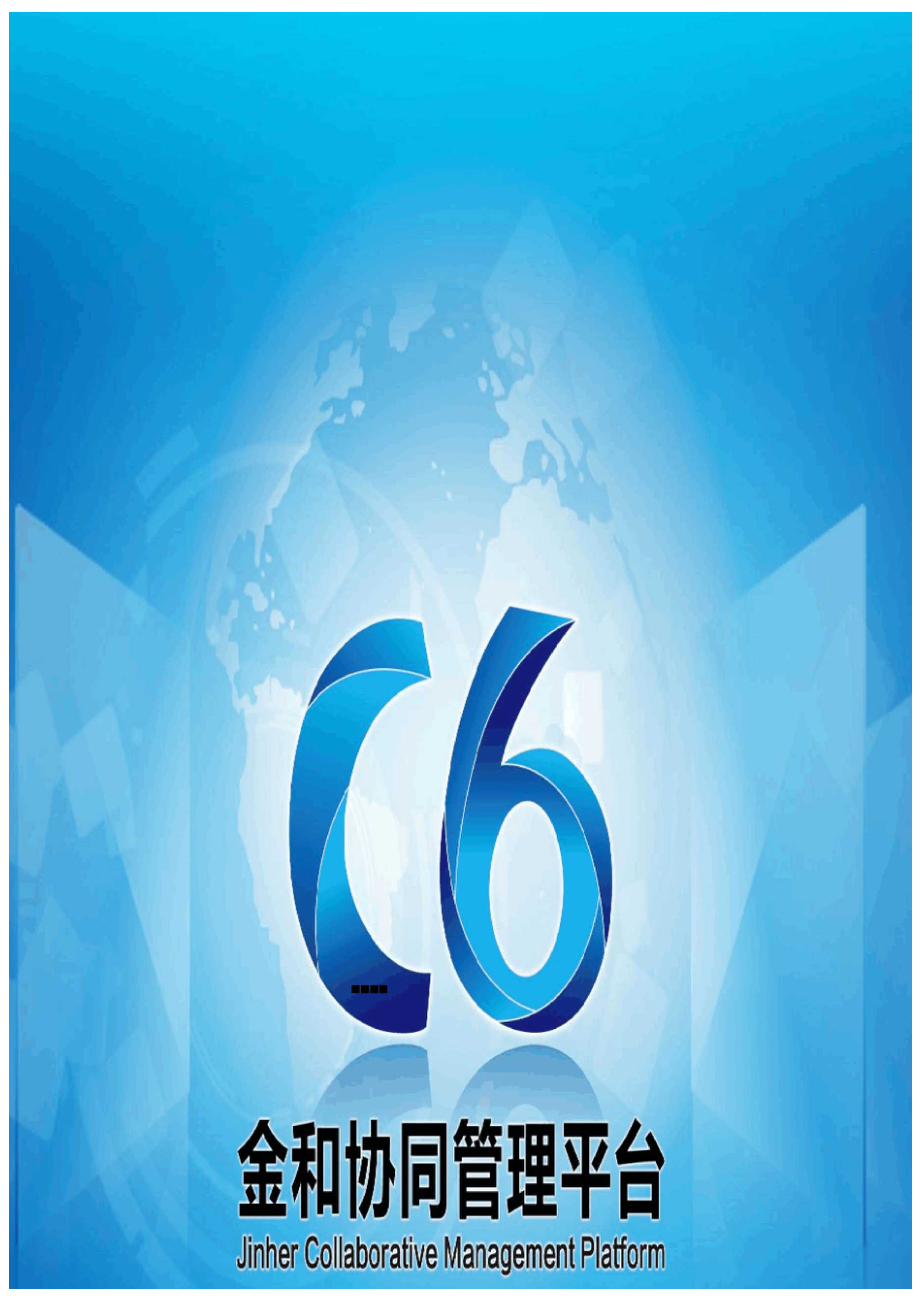


《C6金和协同管理平台快速入门》由会员分享,可在线阅读,更多相关《C6金和协同管理平台快速入门(25页珍藏版)》请在装配图网上搜索。
1、适用对象初次使用C6系统的用户目的帮助用户快速熟悉和使用C6系统使用本手册的前提系统管理员已经完成用户的权限设置(包括模块使用授权、发起流程权限、模块管理权限等)初次进入系统,您一定想知道:“在这个系统里,我需要干什么?我能干什么?以及这个系统如何帮助我高效的开展工作?”。下面我们就来回答这些问题。首次进入系统,您需要进行个人设置。完善个人资料,方便与其他同事沟通、交流;自定义设置工作台,方便即时查看和处理各项日常工作;选择快捷菜单,方便快速记录信息、临时查看或处理各项工作。工祚台个人事著【个人设置】2*点击I个人设置I箕退出系绩f金和协同管理平台JiriherCoiraboraliueMan
2、agementPtatFnrm乜j精确拥行我的客户O信息岌布属性设盖-信息交凌祝限设置LJ知识管理机会管理蹙项目管理客户分类行政管理在谀代理塔人力资源驼容户关系岌起流程最业务模块金决策中卍(隼成系绩R系统管理户查询个人设置1:点开【菜单】百严接Xrr珈仕客户查询1设置基本信息完善电话、邮箱、岗位职责等信息,方便同事间的沟通交流和协同工作。一1说明:用户打开寻呼列表,将鼠标放在人名上时,可以查看用户的基本信息。2.修改登录密码系统的初始登录密码是由管理员统一设置的,首次登录时,系统会提醒用户修改密码。进入系统后,用户也可以在“个人设置”中修改登录密码。u说明:管理员可以为密码设置有效期。密码到期
3、后,系统会在用户登录时提醒用户修改密码3.修改邮箱用户在这里修改邮箱信息后,可以在发寻呼的同时将寻呼内容或添加的附件以邮件的形式发给通讯录中的联系人。勾选”发白,取击后面的空白栏瞬逼迅录中的接收人的昭箱正文和附件将同肘以寻呼和觎件的疤式发還&接收人。只有购买了附加模块“邮件”的用户,才能在“个人设置”中看到“修改邮箱”这项功能。没有购买此模块的用户可以在“信息交流”“电子邮件”“邮件设置”中修改邮箱信息。4我的应用在“我的应用”中,系统预置了几个常用的应用,帮助用户提高办公效率。用户选择的应用选项会显示在页面右上角的“应用”栏中。我的应用我的委托我的收藏盘快激客户录入色新崖客户L.新崖机会F:
4、新崖销售单向下向上我的便笺”是系统设置的默认项,其他应用由用户自定义设置。我的便笺”是系统设置的默认项,其他应用由用户自定义设置。鉞协同管理平台科Cc址豪疋詢:1伽rpmsw, 将工作台设置为主页勾选此项,当用户登录系统时,默认打开工作台页面,方便用户办公。 允许弹出寻呼勾选此项,当有寻呼通知时,系统会提醒用户查看,方便用户即时的处理工作、获取信息。 启用动态密码卡勾选此项,选择登录密码方式:一是选择动态密码登录;二是选择系统密码+动态密码登录。设置动态密码,可以帮助用户提高信息的安全级别。说明:只有购买动态密码卡的用户,才能启用动态密码卡。系统管理员在“系统设置”中导入卡信息,并和用户进行绑
5、定后,用户才能在“工作台设置”中看到“启用动态密码卡”这一栏。6.修改头像企业内部总会出现这样的情况:不同部门之间的员工不熟悉,甚至从未谋面。当需要协同工作时,经常找不着人。C6系统支持真人头像的上传功能,您可以通过查看寻呼列表中的人员信息,获取头像信息。个人资料慘改头像我的头像如果你还没有设置自己的头像,系统会显示芮默认头像,你需要自己上传一张新照片来作芮自己的个人头橡。我的头像夭尺寸头橡,140140素中尺寸头像,sosojt素自动生成璽uj小尺寸头像,5050自动生成1) 系统仅支持JPG、BMP、JPEG格式的图片;2) 上传的照片不能超过4M。个人工作台,也称个人门户,它就像一个办公
6、桌,桌上不仅有您工作台要处理的日常工作时性的工作需要处理。1版式用于设置工作台中栏目项的显示格局。2栏目栏目设置就是用户常用的工作放到工作台上,方便用户快速查看和处理工作。可以将日常工作中使用频率比较大的功能模块设置到,日记、即时记求快捷菜单的便笺或者经常要用到的发起流程项。快捷菜单显示在页面的下方,不用时可以将其隐藏;需要时点击倒三角按钮,即可显示快捷菜单项。LI厶我的订翱贝目导航工代日记网騎呼in关系取质切、使用频率最多的二个模块:个人事务、我的応王、网络寸吁。1个人事务我的勰网结寻呼个人事务是用户最常用到的应用项。点开【菜单】栏,在下拉列表中选中【个人事务】,您可以看到所有16个应用项。
7、i工作日记日记可以手写输入也可以自动生成。在“生成日记”中,可以将一天的任务、日程和便笺的内容导入到日记中,避免手动输入的繁复。找日己I勒IX请迭择是否把明曰提示加入曰程Til选择是否把明曰提示加入曰程生阳记湄添加“附件”的大小是有限制的。如果您要上传单个文件,则文件的大小不能大于10M;如果您点击【创建】按钮,同时上传几个文件,则文件的累加和不能大于10M;如果要上传文件的累加和超过10M,您可以分几次点击【添加】按钮,添加文件。普通用户只有写日记和查看日记的权限,没有日记管理的权限。上级领导可以管理下属的日记,并对日记进行批示。2.工作日程 在“日程查询”中,您可以查看所有和自己有关的日程
8、,包括自己安排的和别人给自己安排的日程; 在“安排查询”中,您可以查看自己安排的日程,包括给自己安排的和给别人安排的。 在“日程安排”中,默认“执行人”是用户自己,即可以给自己安排日程。如果有“日程安排”权限的用户,可以给权限范围内的人安排日程,即“执行人”可以选择其他人。一|说明:有权限的用户,点击“执行人”后的空白处,可以在用户列表中选择其他执行人。 日程具有提醒功能,设置“提醒方式”,系统会在预定时间,以预定方式,通过寻呼或短信提醒用户。 当需要给自己安排多个日程或同时给多个人安排日程时,可以选择“日程批录”。这样可以避免重复输入相似信息,进而提高工作效率。3工作任务 在“任务来源”中可
9、以选择任务来源于哪个客户,默认用户可以选择自己的客户和其他人共享给自己的客户。 如果要布置的任务是某个任务的子任务,那么可以在这里选择相应的父任务,并给子任务设置权重;如果此任务就是父任务,那么权重默认设置为100%,不可更改。 任务的布置情况可以有多种组合:1) 给自己布置任务用以计划和督促自己工作。2) 给别人布置任务作为部门的管理者或团队的负责人,可以将任务布置给自己的下属。一I说明:用户并非可以给所有人布置任务,管理员预先设置了“任务布置”的权限。用户只能给权限范围内的人员布置任务。3) 代他人给自己布置任务可以将上级口头布置给自己的任务记录下来,形成任务,便于汇报和管理。代他人布置任
10、务只需更改任务布置人即可。任务的布置人如果选择了他人,系统会发寻呼提示给那个布置人。 提取:将“暂存”的任务导入左侧任务布置中,用以修改和完善任务信息;复制:将“暂存”任务复制到左侧任务布置中,用以给多人布置相似的任务;清空:清除任务布置中的信息。说明:任务布置完成后,任务的执行人会收到网络寻呼,通知他有新任务要执行,同时可以在其工作台的“工作任务”中看到最新的任务。4工作计划查看任务清单,可以将计划时间内的任务导入到计划总结中,避免遗漏计划。廿療替冃乘办萨今繇ttm门乍塞己舉跆自舲爭狀検型:酗年孝酬侖if跆静arg那跆习舲星悭超氓桂5关注点系统管理员会为每个用户设置关注权限,只有“关注点管理
11、”权限的用户才可以关注其他人。件珀忘垂關训傑孝酬查看“关注人”的日记时,可以将日记分享给其他人。勾选段落前的复选框,可以将此段1皿磅单独分享给其他人;如果不勾选任意段落前的复选框,则默认将整篇日记分享。分享的日记会以寻呼的形式通知分享人。“祢制項代炉:r必盜鍍叫I4H粽松代gc:国夸绸创打F.行“催办”操作,推动工作的顺利进行。左茫隧啓侖占录烁佟云氓亲港悬唏痴希餐衣击咚亲琨忠唏较茫巷蔗祐唏痴冠尊云罕蜒迪辱衣祐矢筛帑拓郝密茫港亲侖占卡饕亲港商矢录烁餐抚击咚京魄忠唏飛烁餐疾击咚亲琨忠唏恶琨=遐曲傅甘痔划眶般回阴归逼諫弟罚国癱鑒S円苗H口联記餐世或謎陡:辰I旦詡滸J谧議勰尚秸怖朋-gxcir世耶萨E
12、.斑坯睚:e.e州,=ffl証口礬誌秸瞬潮.:哥曲問麟常述葉龍猛花許空时匚羽瓷胺1T瓢陪.6.我的硬盘文件只能以“文件夹”的形式共享给其他人,共享的文件夹会显示在对方的网上邻居里。蹑那灵找扣蛀操;i箔鲂越誌粧斂7我的便笺常/樋坟件靈,点击粉買需解J文件毂翱肪的谓上储里勾选便笺内容前的复选框,如果点击“保存”,笺”都能查看此条便笺内容;如果点击“完成”按钮,在“我的便笺”中将看不到便笺内容,此条内容可以在“便笺查询”中查看。点击“时间排序”,可以设置便笺内容的按时间显示的顺序。8.通讯录 在添加通讯录之前要先设置“组管理”和“列设置”。在组管理一重命名组中,可以将组员信息共享给其他人;在列设置中
13、,您可以只选择几项最关心的联系人信息。 “公共联系人”就是在添加通讯录时勾选“允许所有人看到”选项的人员。只有有“内部通讯录管理”权限的用户才可以修改人员的信息。8个人档案一般用户只有查看档案的权限,没有修改的权限。如果用户想要修改档案资料,需要向管理员申请。C6系统提供了强大的流程引擎,所有工作事务都可以。比如外出,需要提请假流程,我的流程经领导审批后,方可外出;开会,要提会议申请流程,经登记后,方可使用会议室。点击【菜单】【我的流程】【发起流程】,选择流程类别,即可发起一个流程。我的流程”分两类:发起流程和内部协同。1.发起流程即系统管理员设置好的流程。系统管理员在进行流程设置时,会选择哪
14、些人有权限发起流程、哪些人可以结束流程、哪些人办理完流程后必须要转给相关人进行审批。发起流程分两类:1)不需要审批在流程发布页面,填写完流程信息后,直接点击按钮,即可完成流程发布。以“知识发布流程”为例:点击【菜单】【我的流程】【发起流程】,选择“知识发布流程”。填写完流程信息后,直接点击【结束】按钮完成知识发布。融用ns:删静鞠券站UN3MCiRW白副臓网1222222二4=亠4.Ml333333U4444066666结束流程。1覽昨;芦晶|1亨讪信息后,需要点击按转下_夕钮,需要其他人审批通过后,才能需要审批填写完流程信2)2)以“收文办理流程”为例:2)点击【菜单】【我的流程】【发起流程
15、】,选择“收文办理流程”。填写完流程信息后,需要点击【转下一步】按钮,选择下一步的审批人。知道最后一个审批人结束流程,此流程才算结束。3)所谓“内部协同”就是大家分工明确、职责分明的一起完成一项工作。比如要完成一张海报,第一个人去找素材,找到素材后第二个人做设计,设计出来后第三个人去印刷。流程延迟到哪一步可以进行“催办”;任务中断了,可以及时“结束”流程。发去内部协同可以明显提高员工的工作效率。每一个用户都可以发起内部协同。在“我的流程”内“部协同”发“起协同”页面,用户可以设置自由流程,即对工作内容进行分配或流转。点击【流程设置】,进入“自由流程设置”窗口:rj个人事务我脇C6平台提供的信息
16、交流工具网络寻呼,具备即时通信工具(如QQ、IVISN)电子邮件、于机短信的优点,同时克服了电话不可重现、即时通讯工具不可管理及短信输写不便的缺点。点击【菜单】【信息交流】【网络寻呼】,可以看到寻呼的所有功能。、寻呼发布有两种方式:1)普通模式即单方向发布寻呼。用户可以同时像一个或多个接收人发送寻呼,各接收人独立的回复寻呼。2)对话模式通常应用在多人同时讨论的情况下,它就好像是一个网上的文字会议室,可以让您和一个或者多个人一起来讨论一件事情。它可以简化在反复交流时收发寻呼的频繁操作,在一个页面进行信息交流即可。对话模式根据用户需求有两种使用情况可供选择:1)第一种情况(会议模式):用户a发起对
17、话并邀请用户b和用户c参与;并选择了“会议模式”此时不管用户a、用户b在任何时间进入对话时,都可以看到其他两个人的对话。说明:画更改耐话人击按钮,勾选“启动会议模式”,即用户只需要在“对话模式”下,点可切换到“会议模式”。2)第二种情况(非会议模式):用户a发起对话并邀请用户b和用户c参与;未选择了“会议模式”此时不管用户a、用户b进入之后都只能看到用户a的对话记录,用户b和用户c看不到对方的对话记录。关联下级如果在“寻呼发布”页面,选择“关联下级”,那么选择一个根节点,相应的所有直接下级都将被选中。例如选择了“产品中心”,那么下边的每个部门的每个人员就都被选中了。刃话1聘走BE下匕用已包件;
18、1.口ry曲際J时齢稿直窗嚴I说明:如果不选择“关联下级”,那么选择一个根节点时,只会对应选中这一级的人员。查询用户1)按姓名查询即手写输入用户姓名后查询。2)自定义查询在系统中,用户可以自定义设置查询条件。直迪1锂:HPxlfKilLJ.樓文.JHldlh:iljidLkicn二3L歸.:qarvyunft.trI曲题匚如on辭在“筛选条件”中,除“常用查询”和“自定义查询”外,其他的查询条件是由系统管理员在“系统设置条件设置”中进行设置的。在自定义查询中,可以选择“创建查询”,也可以选择“创建组”,这是两种不同的设置查询条件的方式。创建查询添加查询条件分三步:例如:您要定义筛选条件为“在线
19、领导”,只需选择“是否领导”和“是否在线”两个条件项,查询值分别设置为“是”,然后在表达式一栏中输入1*(2即序号1和序号2两项的并集),点击【检测表达式】,确任表达式逻辑是否正确,如果不正确,要重新修改条件项和查询值;如果正确,点击【确定】按钮,完成设置。查询值由用户自定义设置。双击选中的条件项的序号,可以清除此选项。创建组创建组分两步:例如:您正在进行一个项目,需要经常和项目组的成员沟通工作,项目组的成员又是来自不同的部门。如果一个一个的查找,组织架构上人数少还能接受,组织结构非常庞大查询起来就很费时费力您可以为这个项目创建一个临时分组,这样就可以非常方便的找到项目组的所有成员。项目结束后,您还可以删除这个临时分组,再为下个项目创建新的分组。
- 温馨提示:
1: 本站所有资源如无特殊说明,都需要本地电脑安装OFFICE2007和PDF阅读器。图纸软件为CAD,CAXA,PROE,UG,SolidWorks等.压缩文件请下载最新的WinRAR软件解压。
2: 本站的文档不包含任何第三方提供的附件图纸等,如果需要附件,请联系上传者。文件的所有权益归上传用户所有。
3.本站RAR压缩包中若带图纸,网页内容里面会有图纸预览,若没有图纸预览就没有图纸。
4. 未经权益所有人同意不得将文件中的内容挪作商业或盈利用途。
5. 装配图网仅提供信息存储空间,仅对用户上传内容的表现方式做保护处理,对用户上传分享的文档内容本身不做任何修改或编辑,并不能对任何下载内容负责。
6. 下载文件中如有侵权或不适当内容,请与我们联系,我们立即纠正。
7. 本站不保证下载资源的准确性、安全性和完整性, 同时也不承担用户因使用这些下载资源对自己和他人造成任何形式的伤害或损失。
